
ವಿಧಾನ 1: ಕಾರ್ಯಕ್ರಮದ ಮುಖ್ಯ ಮೆನು
ಹೆಚ್ಚಾಗಿ, ಮ್ಯಾಕ್ಅಫೀ ಆಂಟಿವೈರಸ್ ಕಂಟ್ರೋಲ್ ಅನ್ನು ಮುಖ್ಯ ಮೆನುವಿನಲ್ಲಿ ನಡೆಸಲಾಗುತ್ತದೆ, ಅಲ್ಲಿ ಪ್ರೋಗ್ರಾಂನ ಚಟುವಟಿಕೆಯ ಮೇಲೆ ಪರಿಣಾಮ ಬೀರಲು ಹಲವಾರು ಸ್ವಿಚ್ಗಳು ಇವೆ. ಮುಖ್ಯ ವಿಂಡೋದ ಮೂಲಕ ಯಾವ ಕಾರ್ಯಗಳನ್ನು ಆಫ್ ಮಾಡಬಹುದು ಎಂಬುದನ್ನು ನಾವು ಎದುರಿಸುತ್ತೇವೆ.
- ಆಂಟಿವೈರಸ್ ಅನ್ನು ರನ್ ಮಾಡಿ ಮತ್ತು ಪಿಸಿ ಪ್ರೊಟೆಕ್ಷನ್ ಟ್ಯಾಬ್ ಅನ್ನು ತೆರೆಯಿರಿ. ಎಡಭಾಗದಲ್ಲಿ ನೀವು ಬ್ಲಾಕ್ "ಹ್ಯಾಕರ್ಸ್ ಮತ್ತು ಬೆದರಿಕೆಗಳಿಂದ ನಿಮ್ಮ ಪಿಸಿ ರಕ್ಷಣೆ" ಅನ್ನು ನೋಡುತ್ತೀರಿ, ಮತ್ತು ಕೆಳಗೆ ಸಕ್ರಿಯ ಪದಾರ್ಥಗಳ ಪಟ್ಟಿ. ನಿಯಂತ್ರಿಸಲು ಮುಂದುವರಿಯಲು ಅಗತ್ಯವಿರುವ ಐಟಂ ಅನ್ನು ಕ್ಲಿಕ್ ಮಾಡಿ.
- ಹಿಂದಿನ ವಿಭಾಗದಲ್ಲಿ ತನ್ನ ಹೆಸರಿನ ಮೇಲೆ ಕ್ಲಿಕ್ ಮಾಡುವ ಮೂಲಕ ನಾವು ನೈಜ-ಸಮಯದ ಚೆಕ್ ಪರಿಕರವನ್ನು ಆಯ್ಕೆ ಮಾಡಿದ್ದೇವೆ. ಒಂದು ಹೊಸ ವಿಂಡೋ ತೆರೆಯಿತು, ಅಲ್ಲಿ ನೀವು "ಆಫ್" ಕ್ಲಿಕ್ ಮಾಡಬೇಕಾಗುತ್ತದೆ.
- ಡ್ರಾಪ್-ಡೌನ್ ಮೆನುವನ್ನು ವಿಸ್ತರಿಸಿ ಮತ್ತು ಆಯ್ಕೆಮಾಡಿ, ಯಾವ ಸಮಯದ ನಂತರ ನೀವು ಚೆಕ್ ಅನ್ನು ಪುನರಾರಂಭಿಸಲು ಬಯಸುತ್ತೀರಿ. ಇದು 15 ನಿಮಿಷಗಳು ಮತ್ತು ಟೈಮರ್ನ ಕೊರತೆಯಾಗಿರಬಹುದು, ಆದರೆ ಸಾಧನವು ಒಂದೇ ಮೆನುವಿನಿಂದ ನಿಮ್ಮನ್ನು ಸೇರಿಸಬೇಕಾಗುತ್ತದೆ.
- ಅನುಗುಣವಾದ ಗುಂಡಿಯನ್ನು ಕ್ಲಿಕ್ ಮಾಡುವುದರ ಮೂಲಕ ಸ್ಥಗಿತಗೊಳಿಸುವಿಕೆಯನ್ನು ದೃಢೀಕರಿಸಿ.
- ಘಟಕದೊಂದಿಗೆ ಪರಸ್ಪರ ವಿಂಡೋದಲ್ಲಿ, ನೀವು ಅದರ ಸಂಪರ್ಕ ಕಡಿತದ ಅಧಿಸೂಚನೆಯನ್ನು ನೋಡುತ್ತೀರಿ ಮತ್ತು ಯಾವುದೇ ಸಮಯದಲ್ಲಿ ನೀವು ಮತ್ತೆ ಆಪರೇಟಿಂಗ್ ಮೋಡ್ ಅನ್ನು ಸಕ್ರಿಯಗೊಳಿಸಲು "ಸಕ್ರಿಯಗೊಳಿಸು" ಕ್ಲಿಕ್ ಮಾಡಬಹುದು.
- ಹೆಚ್ಚುವರಿಯಾಗಿ, "ಗೌಪ್ಯತೆ" ಟ್ಯಾಬ್ ಅನ್ನು ನಾವು ಗಮನಿಸುತ್ತೇವೆ, ಅಲ್ಲಿ "ಅನಗತ್ಯ ಮೇಲ್ ವಿರುದ್ಧ ರಕ್ಷಣೆ" ಎಂಬ ಅಂಶವಿದೆ. ಅದರ ಸ್ಥಗಿತವು ಮೇಲೆ ತೋರಿಸಿರುವಂತೆ ಕಂಡುಬರುತ್ತದೆ.

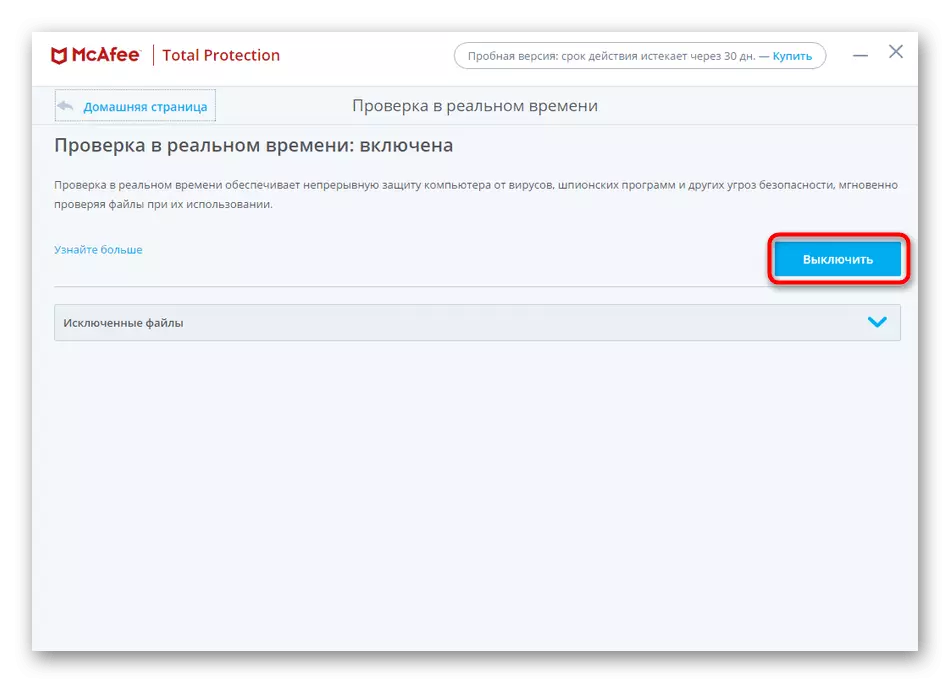


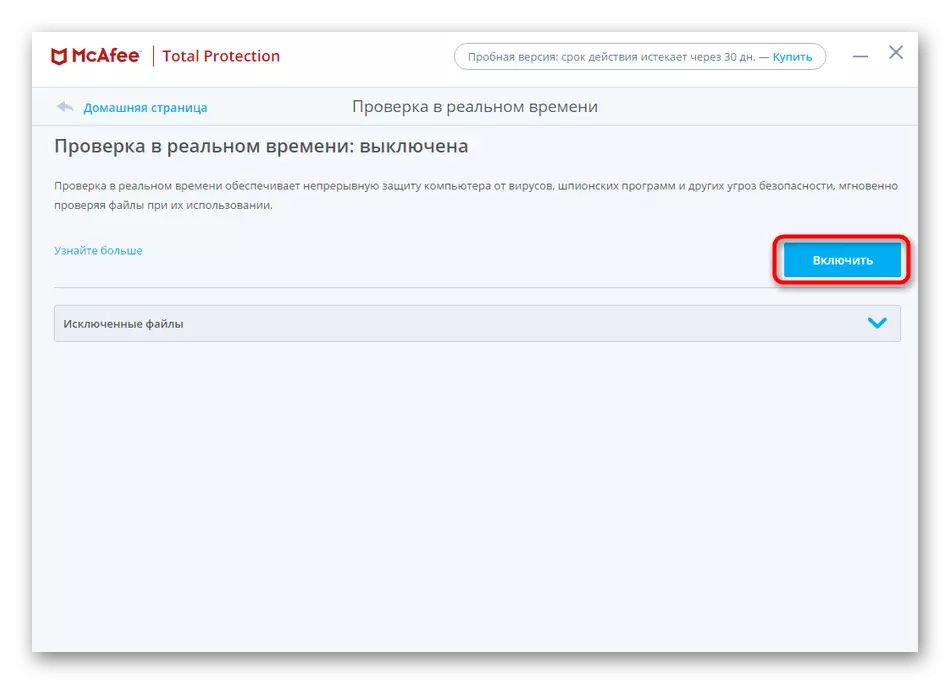

ಮ್ಯಾಕ್ಅಫೀ ಆವೃತ್ತಿಯಲ್ಲಿ, ಇವುಗಳು ಎಲ್ಲಾ ಘಟಕಗಳಾಗಿದ್ದವು, ಅದರ ಸಂಪರ್ಕ ಕಡಿತವು ಅವರ ಟ್ಯಾಬ್ಗಳ ಮೂಲಕ ನಡೆಸಲಾಗುತ್ತದೆ. ಕೆಳಗಿನ ಆವೃತ್ತಿಗಳಲ್ಲಿ ಹೆಚ್ಚುವರಿ ಉಪಕರಣಗಳು ಕಾಣಿಸಿಕೊಂಡರೆ, ಅವುಗಳನ್ನು ನೋಡಿ ಮತ್ತು ಹಿಂದಿನ ಸೂಚನೆಯಲ್ಲಿ ಪ್ರದರ್ಶಿಸುವಂತೆ ಅದನ್ನು ನಿಷ್ಕ್ರಿಯಗೊಳಿಸಿ.
ವಿಧಾನ 2: ಮ್ಯಾಕ್ಅಫೀ ನಿಯತಾಂಕಗಳು
ಮ್ಯಾಕ್ಅಫೀ "ಪ್ಯಾರಾಮೀಟರ್" ಎಂಬ ಪ್ರತ್ಯೇಕ ಮೆನು ಹೊಂದಿದೆ, ಇದರಲ್ಲಿ ವಿವಿಧ ಸಾಫ್ಟ್ವೇರ್ ಸೆಟ್ಟಿಂಗ್ಗಳನ್ನು ಸಂಗ್ರಹಿಸಲಾಗುತ್ತದೆ. ಅದರೊಂದಿಗೆ, ನೀವು ಅವುಗಳನ್ನು ಆಫ್ ಮತ್ತು ಸಕ್ರಿಯಗೊಳಿಸುವ ಮೂಲಕ ರಕ್ಷಣಾತ್ಮಕ ಅಂಶಗಳನ್ನು ಸಹ ನಿಯಂತ್ರಿಸಬಹುದು. ಇದರಲ್ಲಿ, ಅಗತ್ಯವಿರುವ ಸಮಸ್ಯೆಗಳಿಗೆ ಹುಡುಕಾಟದೊಂದಿಗೆ, ಯಾವುದೇ ಸಮಸ್ಯೆಗಳಿರಬೇಕಾಗಿಲ್ಲ.
- ಮುಖ್ಯ ವಿಂಡೋದಲ್ಲಿ ಬಲಭಾಗದಲ್ಲಿ, ವಿಂಡೋದ ಕಿಟಕಿಯನ್ನು ತೆರೆಯಲು ಗೇರ್ ರೂಪದಲ್ಲಿ ಐಕಾನ್ ಅನ್ನು ಕ್ಲಿಕ್ ಮಾಡಿ.
- ಪಿಸಿ ಪ್ರೊಟೆಕ್ಷನ್ ಯುನಿಟ್ ಅನ್ನು ನೋಡಿ, ಅಲ್ಲಿ ಎಲ್ಲಾ ಅಗತ್ಯ ಸುರಕ್ಷತಾ ಘಟಕಗಳು ನೆಲೆಗೊಂಡಿವೆ. ಇಲ್ಲಿ ತಕ್ಷಣವೇ ಕಾಣಬಹುದು, ಅವರು ಯಾವ ಸ್ಥಿತಿಯಲ್ಲಿದ್ದಾರೆ, ಮತ್ತು ಸಾಲುಗಳ ಮೇಲೆ ಕ್ಲಿಕ್ ನಿಯಂತ್ರಣ ವಿಂಡೋಗೆ ಚಲಿಸುತ್ತದೆ.
- ಬಯಸಿದ ಐಟಂ ಅನ್ನು "ಆಫ್" ಗುಂಡಿಯ ಮೂಲಕ ತಿರುಗಿಸಲು ಮಾತ್ರ ಉಳಿದಿದೆ.
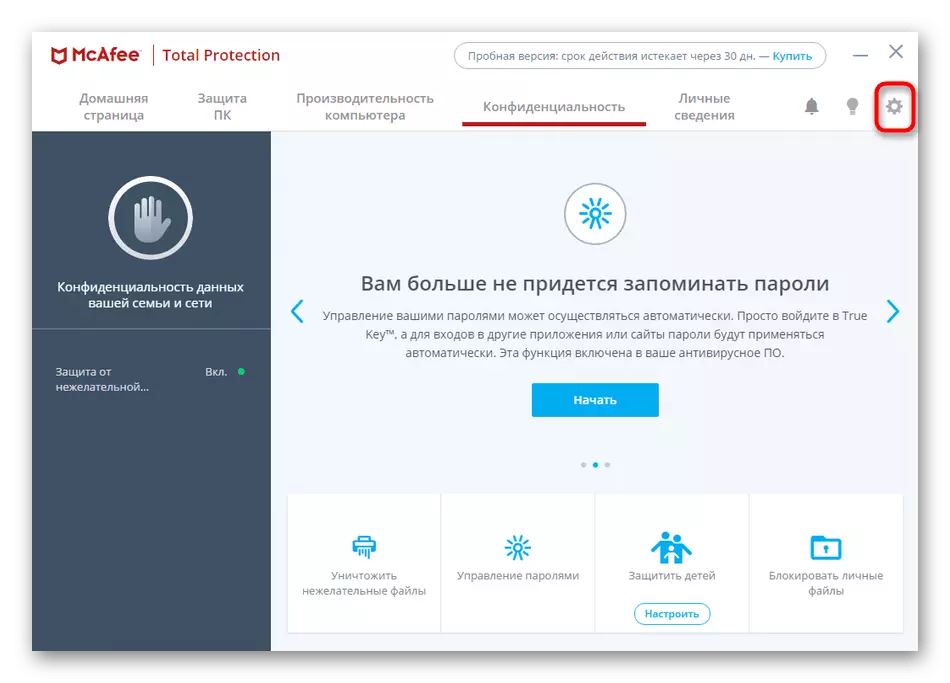


ವಿಧಾನ 3: ಟಾಸ್ಕ್ ಬಾರ್ನಲ್ಲಿ ವಿರೋಧಿ ವೈರಸ್ ಐಕಾನ್
ತೃತೀಯ ಡೆವಲಪರ್ಗಳಿಂದ ಇತರ ಆಂಟಿವೈರಸ್ಗಳ ಆಸ್ತಿಯು ನೀವು ಟ್ರೇನಲ್ಲಿ ಐಕಾನ್ ಮೂಲಕ ರಕ್ಷಣೆಯನ್ನು ನಿಷ್ಕ್ರಿಯಗೊಳಿಸಿದಾಗ ಪರಿಸ್ಥಿತಿಗೆ ಪರಿಚಿತವಾಗಿದೆ. ಇದನ್ನು ಮಾಡಲು, ಸನ್ನಿವೇಶ ಮೆನು ಎಂದು ಕರೆಯಲಾಗುತ್ತದೆ ಮತ್ತು ಭದ್ರತಾ ಸಾಧನಗಳನ್ನು ನಿಷ್ಕ್ರಿಯಗೊಳಿಸಿದ ಸಮಯವನ್ನು ಆಯ್ಕೆ ಮಾಡಲಾಗುತ್ತದೆ. ಮ್ಯಾಕ್ಅಫೀಯಲ್ಲಿ, ಇದು ಸ್ವಲ್ಪ ವಿಭಿನ್ನವಾಗಿದೆ.
- ಟಾಸ್ಕ್ ಬಾರ್ನಲ್ಲಿನ ಎಲ್ಲಾ ಐಕಾನ್ಗಳೊಂದಿಗೆ ಫಲಕವನ್ನು ವಿಸ್ತರಿಸಿ ಮತ್ತು MCAFEE ಐಕಾನ್ ರೈಟ್ ಕ್ಲಿಕ್ ಮಾಡಿ.
- ಕಾಣಿಸಿಕೊಳ್ಳುವ ವಿಂಡೋದಲ್ಲಿ, ಕರ್ಸರ್ ಅನ್ನು "ಸೆಟ್ಟಿಂಗ್ಗಳನ್ನು ಬದಲಿಸಲು" ಮತ್ತು ಘಟಕವನ್ನು ಆಯ್ಕೆ ಮಾಡಿ, ನೀವು ಉತ್ಪಾದಿಸಲು ಬಯಸುವ ಚಟುವಟಿಕೆಯ ಸಂಪಾದನೆಯನ್ನು ಆಯ್ಕೆ ಮಾಡಿ.
- ನಿಯಂತ್ರಣ ಮೆನುವು ಕಾರ್ಯನಿರ್ವಹಿಸುತ್ತದೆ, ಅಲ್ಲಿ ನೀವು "ತಿರುಗಿ" ಅನ್ನು ರಕ್ಷಿಸಲು ಬಯಸುತ್ತೀರಿ.
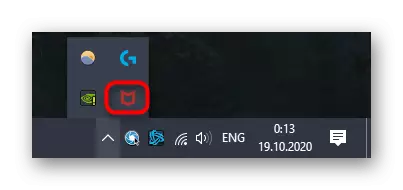


ಇದ್ದಕ್ಕಿದ್ದಂತೆ ಭವಿಷ್ಯದಲ್ಲಿ ನೀವು ಆಂಟಿವೈರಸ್ನ ಬಳಕೆಯನ್ನು ಇನ್ನು ಮುಂದೆ ಬಳಸಲು ಬಯಸುವುದಿಲ್ಲ ಮತ್ತು ಅದನ್ನು ಸಂಪರ್ಕ ಕಡಿತಗೊಳಿಸಬಾರದು ಮತ್ತು ಇನ್ನು ಮುಂದೆ ಒಂದು ಆಯ್ಕೆಯಾಗಿಲ್ಲ, ನಮ್ಮ ವೆಬ್ಸೈಟ್ನಲ್ಲಿ ಮತ್ತೊಂದು ಕೈಪಿಡಿಗೆ ಗಮನ ಕೊಡಿ, ಅಲ್ಲಿ ಹಲವಾರು ಲಭ್ಯವಿರುವ ವಿಧಾನಗಳನ್ನು ಅಸ್ಥಾಪಿಸುವ ವಿಧಾನಗಳು ಬರೆಯಲಾಗಿದೆ ವಿವರ.
ಇನ್ನಷ್ಟು ಓದಿ: Mcafee ವಿರೋಧಿ ವೈರಸ್ ರಕ್ಷಣೆಯನ್ನು ಸಂಪೂರ್ಣವಾಗಿ ತೆಗೆದುಹಾಕಿ
